iSkysoft DVD Creator:全面评测和最佳替代方案
拥有自己喜爱电影的实体拷贝对收藏家来说意义非凡,因此将它们刻录到 DVD 上是实现这一目标的最佳方式。为此,您需要 iSkysoft DVD Creator,尤其对于像您这样的 Mac 用户来说。它是如何工作的?它是否内置编辑工具?价格实惠吗?这篇 iSkysoft DVD Creator 评测将带您了解它是否适合您,或者您是否需要其他 DVD 制作工具。立即了解!
指南列表
iSkysoft DVD Creator 是什么:功能、优点和缺点 iSkysoft DVD Creator 可以免费使用吗? iSkysoft DVD Creator如何工作?简单步骤 iSkysoft 的最佳替代品:4Easysoft DVD CreatoriSkysoft DVD Creator 是什么:功能、优点和缺点
很高兴知道您拥有像 iSkysoft DVD Creator 这样的 Mac 版工具,它可以帮助您轻松刻录视频并创建自定义 DVD。虽然它拥有直观的界面和 DVD 创建功能,但您还能期待哪些其他功能呢?请参阅下文,了解 iSkysoft DVD Creator 的功能以及您在创建光盘时可能遇到的缺点。
iSkysoft DVD Creator 功能:
•多种格式支持。 该软件涵盖多种视频格式,包括 MP4、MOV、MKV 等著名格式,可让您将几乎任何视频刻录到 DVD。
•DVD/蓝光/CD 支持。 除了创建 DVD,iSkysoft 还支持将文件刻录到蓝光光盘和 CD,为您提供高清蓝光输出和令人惊叹的 CD 音乐。
•DVD 菜单模板。这里有预先设计好的菜单供您自定义,让您可以为您的 DVD 创建个性化的外观。
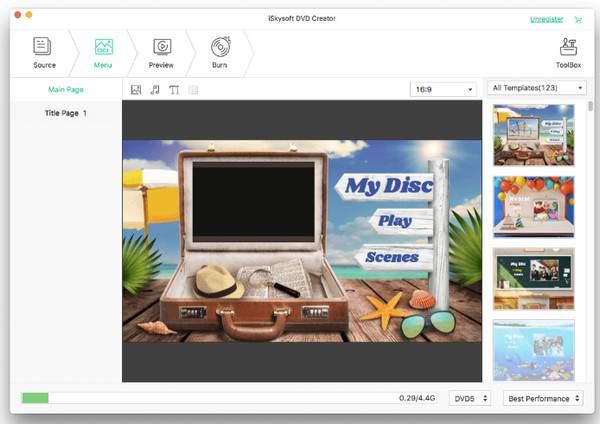
•ISO 文件和文件夹。 除了将视频刻录到光盘之外,iSkysoft 还允许您创建 ISO 文件和文件夹,非常适合数字存储和未来刻录。
•编辑工具。 在将视频刻录到光盘之前,您可以使用该程序的编辑工具(如修剪器、裁剪器、旋转器等)来提高视频质量。
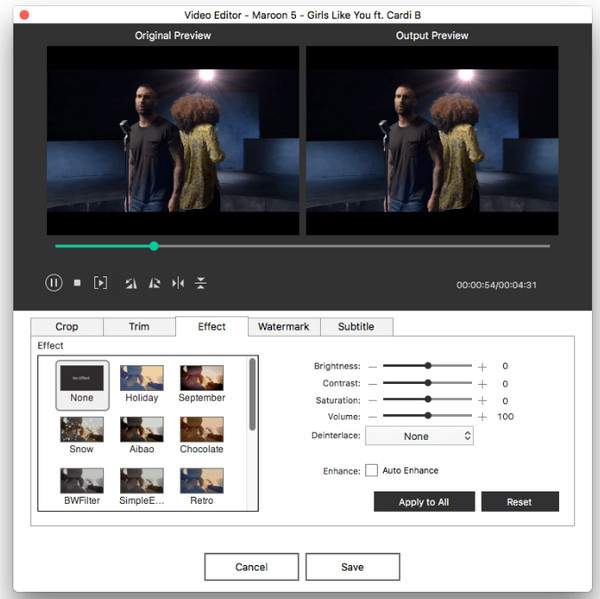
•批处理。 有多个视频需要刻录?iSkysoft 没问题,因为它有批处理功能,可以节省创建视频集的时间和精力。
iSkysoft DVD Creator 的优点:
• 拥有易于导航的屏幕,非常适合初学者和专业人士。
•确保 DVD 和蓝光的结果始终是高质量的。
•快速刻录 DVD 而不影响原始视频质量。
•使用可自定义的菜单制作专业且吸引人的 DVD。
iSkysoft DVD Creator 的缺点:
• 很少有高级功能,例如编辑、有限的模板等。
•有时无法加载多个视频集。
iSkysoft DVD Creator 可以免费使用吗?
我可以免费使用 iSkysoft DVD Creator 吗?它确实提供免费试用版,您可以在购买专业版之前体验所有功能。此外,它也有免费版本,但与其他软件一样,它也有一些限制,限制您使用其全部功能。
以下是限制的完整详细信息,稍后,通过列出的 iSkysoft DVD Creator 的不同许可证了解完整付费版本与它的区别。
免费版本限制:
1. 免费版限制了某些功能,例如创建或刻录 DVD 和蓝光光盘,但完整版的所有功能均受限制。您只能刻录有限数量的视频。
2. DVD 的最后可能会有水印,如果您希望电影和视频的物理复制效果干净且专业,那么这将是一个巨大的缺点。
3. 它对您可以创建的 DVD 的时间或数量有限制,这使得长期充分享受 iSkysoft DVD Creator 变得具有挑战性。
4. 最后,免费版本不允许您访问 DVD 菜单集合,因为它仅在付费版本中可用,这限制了您个性化 DVD。
Windows 和 Mac 的不同许可证:
永久许可证。 一台 PC 仅需 $55.95 美元,一台 Mac 仅需 $59.95 美元,即可畅享所有功能,无需担心续费。软件会持续更新;更新完成后,您可以决定是否购买升级。
家庭许可证。 您可以选择 $89.98 的许可证(适用于 2 至 5 台 PC)或 $264.95 的许可证(适用于 6 至 10 台 PC);对于 Mac 电脑,您可以选择 $132.95 的许可证(适用于 2 至 5 台 Mac)或 $294.95 的许可证(适用于 6 至 10 台 Mac)。如果您希望在家中使用 iSkysoft,并享受所有功能和首年免费更新,那么这款许可证将是您的理想之选。
iSkysoft DVD Creator如何工作?简单步骤
了解 iSkysoft DVD Creator 之后,您可能想了解它如何制作 DVD。以下是一份快速指南:
步骤1在电脑上启动 iSkysoft DVD Creator。开始之前,别忘了将空白光盘插入光驱。接下来,点击“创建 DVD 视频光盘”模式,找到所有要刻录的文件,然后将它们拖到程序主窗口中。
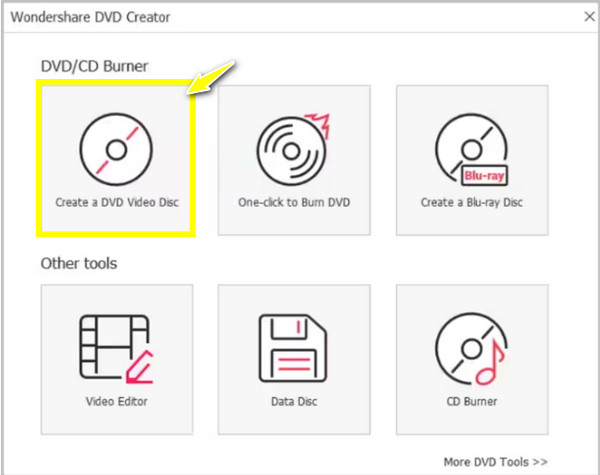
第2步您可以先点击缩略图旁边的“编辑”按钮。接下来,前往“菜单”部分,为您的 DVD 选择您喜欢的主题。查看左侧窗格中的结构;您也可以根据需要选择新的缩略图。
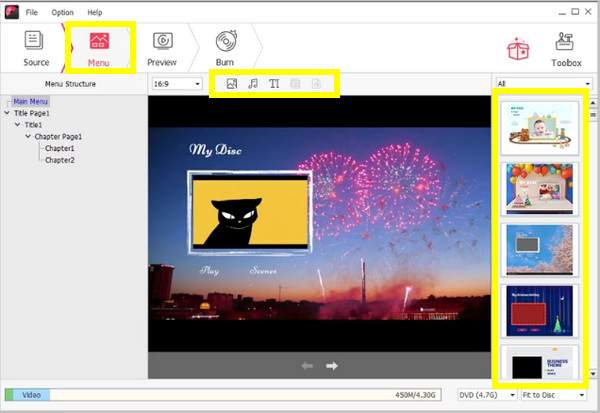
步骤3之后,点击“预览”继续查看 DVD 视频的效果。满意后,点击“刻录”部分结束。在这里,选择“刻录到光盘”单选按钮,并将插入的 DVD 设置为文件夹路径。点击“刻录”按钮开始创建 DVD。
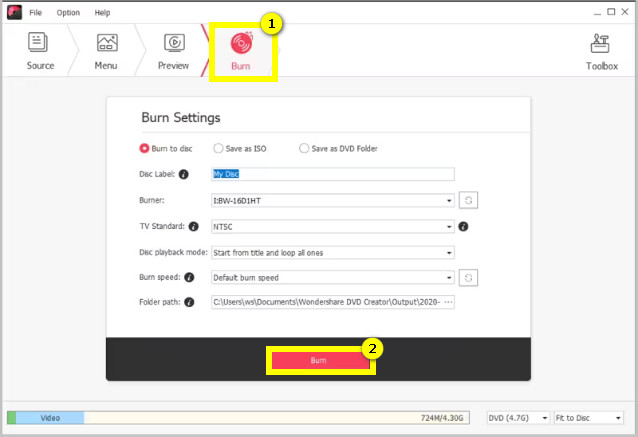
iSkysoft 的最佳替代品:4Easysoft DVD Creator
虽然 iSkysoft DVD Creator 是刻录和创建 DVD/蓝光的绝佳选择,但还有其他优秀的替代品可供选择,其中最好的如下:
1.4Easysoft DVD Creator
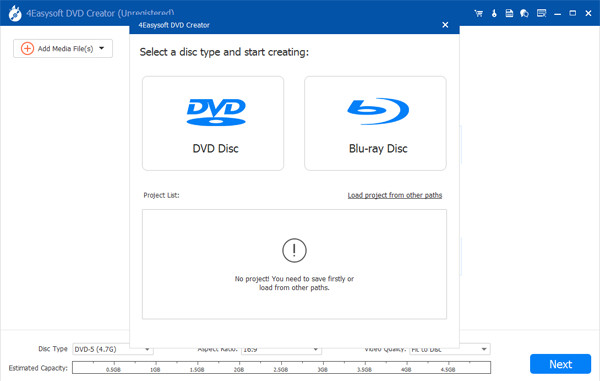
4Easysoft DVD 制作工具 被称为 最佳 DVD 制作器 这是一款适用于 Windows/Mac 的软件。它功能强大,界面简洁易用,与 iSkysoft DVD Creator 类似,但又拥有一些独特的优势。在 DVD 菜单模板方面,该程序提供了更大的灵活性,您可以从各种模板中进行选择,并自定义背景、按钮和文本。它还提供了编辑工具,您可以修剪、裁剪、旋转和合并视频文件,以及添加字幕、背景音乐等等!另一个让它更加出色的功能是,无论您使用的是免费版还是付费版,它都不会添加水印,从而始终确保专业级的效果。

轻松将几乎任何视频文件(MP4、AVI、MOV 等)导入并刻录到 DVD 和蓝光。
将视频刻录到光盘上,获得令人惊叹的高清输出,甚至 4K。
一次从多个视频创建 DVD,且不会损失质量。
提供快速刻录速度,以便您可以快速刻录 DVD 或蓝光。
2.Xilisoft DVD Creator
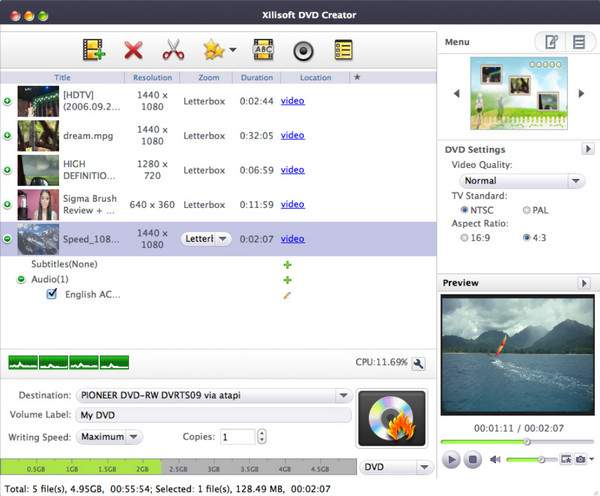
如果您希望找到一款 iSkysoft DVD Creator 的替代品,它不仅可以用作 DVD 创建程序,Xilisoft 就是您的理想之选。它允许您使用各种编辑工具(例如修剪器、裁剪器等)来个性化您的 DVD。此外,它还具有友好的界面设计,无论是否精通技术,都能轻松浏览并熟悉软件的功能。
- 优点
- 刻录速度快,快速制作光盘。
- 具有强大的编辑功能。
- 可以创建多轨 DVD。
- 缺点
- 用户必须购买后才能使用。
- 所制作的 DVD 仅限于标准清晰度。
3.Cisdem DVD刻录机
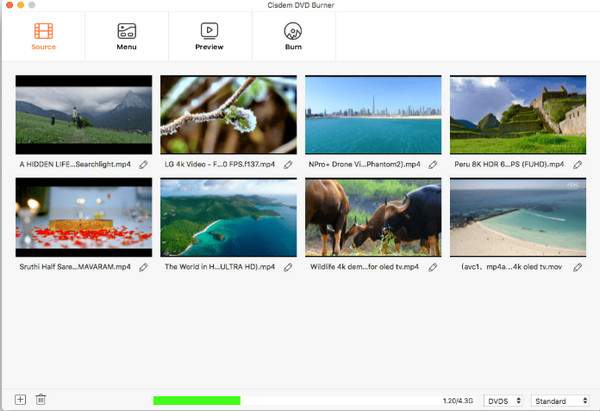
Cisdem DVD刻录机 在处理各种光盘刻录任务方面,它也不会令人失望。作为 iSkysoft DVD Creator 的替代品,这款工具支持多种视频文件类型以及音频文件。得益于其错误预防功能,即使媒体文件损坏,也能快速刻录。
- 优点
- 无论是播放还是存储,都保持高质量。
- 支持多种视频和音频格式。
- 有效地创建 DVD 和 ISO 文件。
- 缺点
- 与 iSkysoft 不同,不提供免费试用版。
- 有限的视频定制,如视频效果/转场。
结论
毫无疑问,iSkysoft DVD Creator 拥有一系列强大的功能,可以为您的视频和电影创建高质量的实体拷贝。其直观的界面以及 DVD 菜单和编辑工具等额外功能使其成为所有人的理想之选。然而,由于其较高的价格和一些限制,像您这样的用户可能需要其他选择。如果您正在寻找一款可靠且经济实惠的产品, 4Easysoft DVD刻录机 是一个绝佳的选择。它提供类似的功能,包括快速 DVD 刻录、批量刻录等等,是一个值得考虑的替代方案。此外,您的视频不会受到时间限制或水印!所以,使用这款程序,获得您应得的 DVD 制作体验吧。



